Lokalen Speicherplatz hinterlegen
So hinterlegen Sie einen lokalen Speicher
Öffnen Sie den Speicher-Konfigurations-Assistenten. Weitere Informationen finden Sie unter Speicherort und Zugangsdaten ändern.
Wählen Sie Lokaler Speicher (eigener Server / NAS) und klicken Sie auf Weiter.
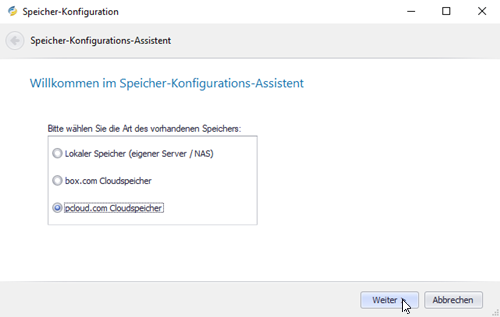
Hinterlegen Sie den Datenpfad zum Speicherort, an dem die Project-Center Dateien gespeichert werden sollen. Klicken Sie dazu auf die drei Punkte … am Ende des Textfeldes und wählen Sie einen Ordner.
Klicken Sie auf OK.
Es erscheint eine Erfolgsmeldung.Bestätigen Sie die Erfolgsmeldung mit OK.
Geben Sie die externe URL für die Mobile App ein und klicken Sie auf Weiter.
Überprüfen Sie die Konfiguration. Klicken Sie dazu auf Konfiguration überprüfen.
Es erscheint eine Meldung.Bestätigen Sie die Meldung mit Ja.
Das System lädt zur Prüfung eine Testdatei in den angegebenen Ordner.Nach erfolgreichem Test klicken Sie auf Fertigstellen.